win10桌面卡死了 win10桌面假死怎么办
更新时间:2024-05-12 17:37:31作者:jiang
当我们使用Win10电脑的时候,不可避免地会遇到一些问题,比如桌面卡死或者假死的情况,当桌面卡死或假死时,我们可能会感到十分困扰,不知道该如何解决。只要我们掌握了一些简单的方法和技巧,就能轻松解决这个问题。接下来我们将介绍一些应对Win10桌面卡死或假死的有效方法,帮助大家解决这一困扰。
具体方法:
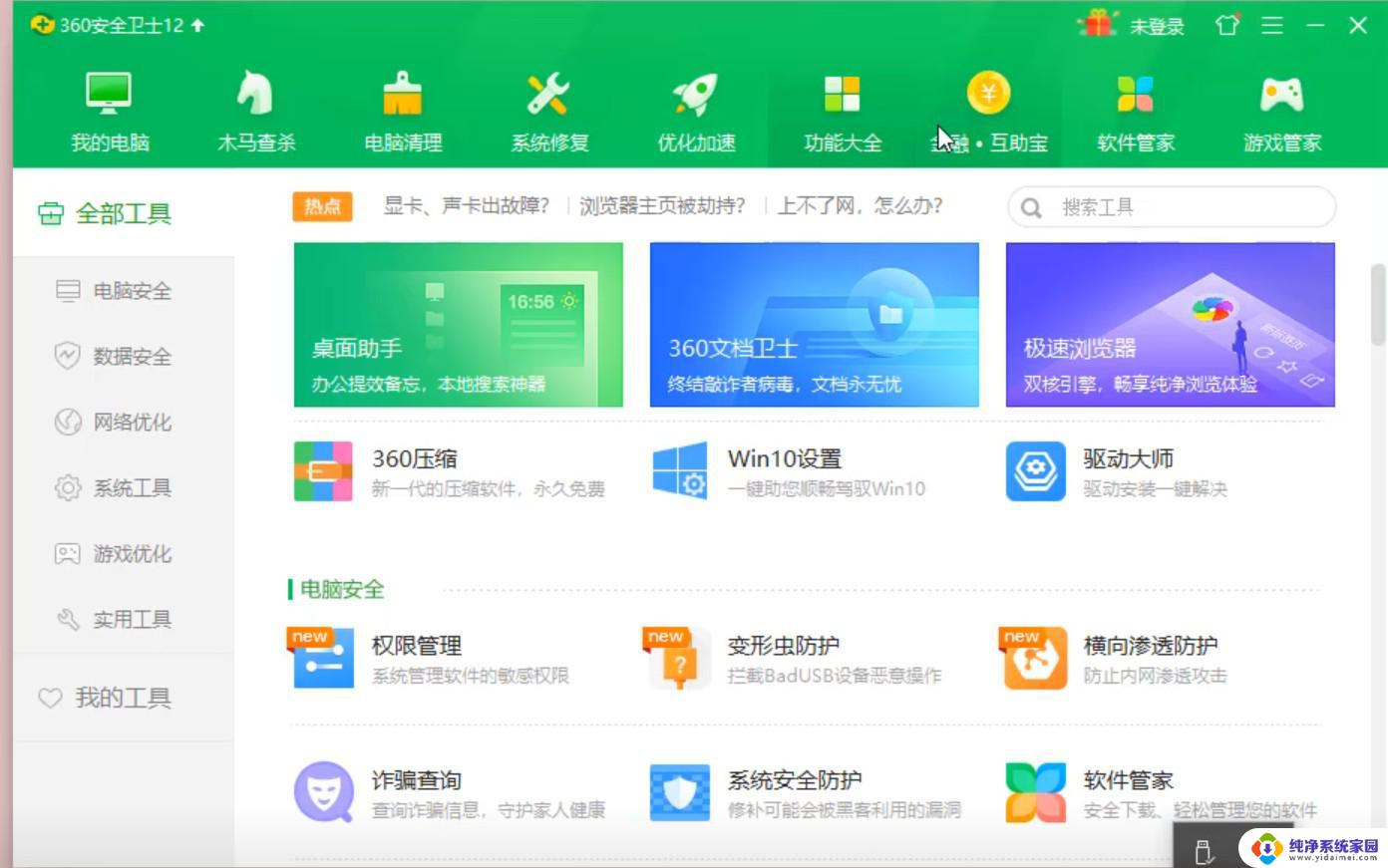
1.同时按下键盘上的Ctrl+Alt+Del组合键或者Ctrl+Shift+Esc组合键,启动任务管理器。在打开的任务管理器窗口,点击:详细信息(D);
2.在“进程”选项卡中点击:Windows资源管理器(explorer.exe),再点击右下角的“重新启动(D)”;
3.总之就是利用重启资源管理器的方法去解除假死
以上就是win10桌面卡死了的全部内容,还有不清楚的用户可以参考以上步骤进行操作,希望能够对大家有所帮助。
win10桌面卡死了 win10桌面假死怎么办相关教程
- win10开机死机 win10开机卡死在桌面怎么办
- win10莫名其妙卡死只有鼠标能动 win10开机后桌面假死只有鼠标能动的解决方案
- cad2010导致win10任务栏假死 win10任务栏假死cad2010
- 电脑开机没几秒就卡死 Win10电脑突然卡死动不了怎么办
- win10总是任务栏卡死,桌面正常 Win10任务栏无响应但桌面正常怎么解决
- win10桌面消失怎么办 Win10桌面图标消失桌面变黑了如何修复
- 电脑屏幕下面任务栏卡死 Win10底部任务栏卡死解决方法
- win10运行程序无反应 win10程序假死无响应怎么办
- win10桌面没有了 win10桌面不见了怎么切换到桌面模式
- 任务栏卡死怎么重启 win10底部任务栏卡死不动怎么办
- 怎么查询电脑的dns地址 Win10如何查看本机的DNS地址
- 电脑怎么更改文件存储位置 win10默认文件存储位置如何更改
- win10恢复保留个人文件是什么文件 Win10重置此电脑会删除其他盘的数据吗
- win10怎么设置两个用户 Win10 如何添加多个本地账户
- 显示器尺寸在哪里看 win10显示器尺寸查看方法
- 打开卸载的软件 如何打开win10程序和功能窗口